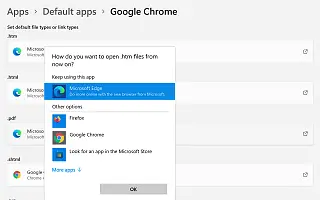บทความนี้เป็นคู่มือการตั้งค่าพร้อมภาพหน้าจอสำหรับผู้ที่ต้องการตั้งค่า Google Chrome เป็นเบราว์เซอร์เริ่มต้นใน Windows 11
ใน Windows 11 Microsoft Edge คือสภาพแวดล้อมเบราว์เซอร์เริ่มต้นสำหรับการท่องอินเทอร์เน็ต เปิดลิงก์เว็บ และดูไฟล์ PDF อย่างไรก็ตาม คุณสามารถเปลี่ยนค่านี้และตั้งค่าเริ่มต้นระบบเป็น Google Chrome, Mozilla Firefox, Brave, Opera หรือเบราว์เซอร์อื่นๆ ได้
ในระบบปฏิบัติการรุ่นดั้งเดิม Microsoft เข้มงวดมากกว่าที่จะไม่กำหนดให้เบราว์เซอร์อื่นเป็นค่าเริ่มต้นของระบบ อย่างไรก็ตาม หลังจากการร้องเรียนหลายครั้ง เราได้ยกเลิกการเปลี่ยนแปลงและแนะนำตัวเลือกใหม่ในหน้าการตั้งค่า “แอปเริ่มต้น” เพื่อให้เลิกใช้ Microsoft Edge เป็นเบราว์เซอร์เริ่มต้นได้อย่างง่ายดาย
การเปิดใช้งานตัวเลือกนี้จะทำให้เบราว์เซอร์ใหม่มีค่าเริ่มต้นเป็น .htm, .html, HTTP และ HTTPS ซึ่งเป็นโปรโตคอลเริ่มต้นสำหรับการเข้าถึงเว็บบนระบบ อย่างไรก็ตาม มันไม่สมบูรณ์แบบเนื่องจาก Microsoft Edge จะเป็นค่าเริ่มต้นสำหรับโปรโตคอลอื่นๆ รวมถึง “.pdf”, “.svg”, “.xhtml” และ “FTP”
ด้านล่างนี้ฉันกำลังแบ่งปันวิธีตั้งค่า Google Chrome เป็นเบราว์เซอร์เริ่มต้นใน Windows 11 เลื่อนไปเรื่อย ๆ เพื่อตรวจสอบ
เปลี่ยนเบราว์เซอร์เริ่มต้นใน Windows 11 เป็น Chrome
บทความนี้จะแนะนำคุณตลอดขั้นตอนในการเปลี่ยนเบราว์เซอร์เริ่มต้นใน Windows 11
ในการตั้งค่า Chrome เป็นเบราว์เซอร์เริ่มต้นของคุณบน Windows 11 ให้ทำตามขั้นตอนเหล่านี้:
- เปิดการตั้งค่า ใน Windows 11
- คลิก แอป
- คลิก หน้าแอปหลักทางด้านซ้าย
- เลือกGoogle Chrome เพื่อ สร้างเบราว์เซอร์เริ่มต้นใหม่ใน Windows 11
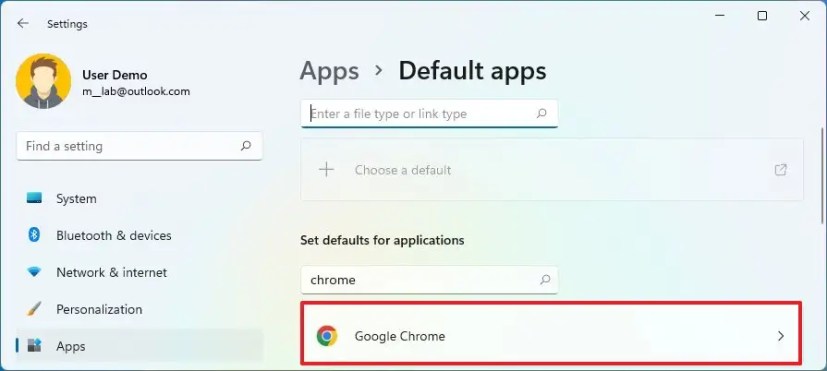
- คลิก ปุ่ม การ ตั้งค่า
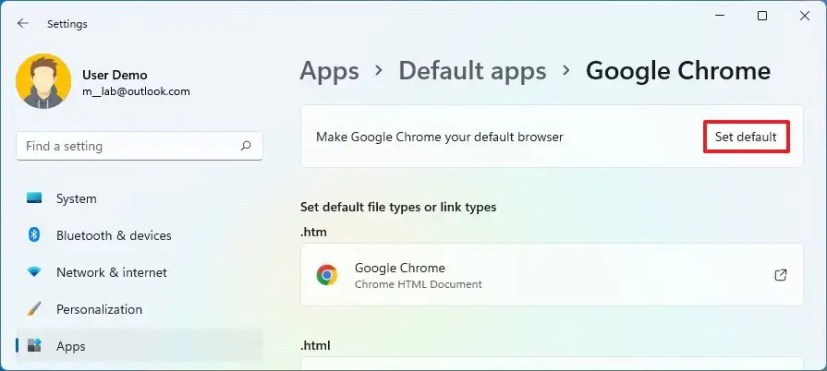
- (ไม่บังคับ) ตั้งค่าเบราว์เซอร์ที่คุณต้องการเป็นค่าเริ่มต้นใหม่โดย คลิกที่โปรโตคอล .pdfและเลือกตัวเลือก Continue Toggle
- คลิก ปุ่มตกลง
หลังจากที่คุณทำตามขั้นตอนต่างๆ เสร็จแล้ว Chrome หรือ Firefox จะเป็นเบราว์เซอร์เริ่มต้นใหม่ของคุณ แต่ไม่ใช่ค่าเริ่มต้นสำหรับทุกสิ่ง รายการต่างๆ เช่น ลิงก์ในผลลัพธ์เว็บและแดชบอร์ดวิดเจ็ตที่ใช้ Windows Search จะยังคงเปิดใน Microsoft Edge โดยใช้ Bing
คู่มือนี้สำหรับผู้ใช้ Chrome และ Firefox เท่านั้น แต่คำแนะนำเดียวกันนี้มีผลกับเว็บเบราว์เซอร์ทั้งหมด รวมทั้ง Opera, Safari, Brave และอื่นๆ หากคุณติดตั้ง Firefox จากภายนอก Microsoft Store แอพจะแจ้งให้คุณตั้งค่าเป็นค่าเริ่มต้นใหม่ เมื่อคุณคลิกปุ่มเพื่อสลับ การดำเนินการจะตั้งค่า Firefox เป็นค่าเริ่มต้นใหม่สำหรับประเภทไฟล์ “.HTM”, “.HTML”, “HTTP” และ “HTTPS” อย่างไรก็ตาม เมื่อฉันติดตั้งเบราว์เซอร์จาก Microsoft Store ฉันไม่เห็นตัวเลือกดังกล่าว
ด้านบน เรามาดูวิธีตั้งค่า Google Chrome เป็นเบราว์เซอร์เริ่มต้นใน Windows 11 เราหวังว่าข้อมูลนี้จะช่วยคุณค้นหาสิ่งที่คุณต้องการ